Il se peut que vous ayez regardé de nombreuses vidéos étonnantes avec paroles. Aimeriez-vous faire votre propre vidéo avec paroles? Ce post propose le top 10 des créateurs de vidéo avec paroles et 5 sites de paroles de chansons. Allons-y!
Les vidéos avec paroles jouent un rôle essentiel dans l’industrie de la musique. Vous pourriez trouver des tonnes de vidéos avec paroles sur YouTube. Vous aimeriez créer une vidéo avec paroles? Essayez le meilleur créateur de vidéo avec paroles, MiniTool MovieMaker, lancé par MiniTool.
Partie 1. Logiciel de création de vidéos avec paroles
Le logiciel de création de vidéos avec paroles est plus fiable qu’un logiciel de création de paroles en ligne. Avec lui, vous pouvez faire des vidéos avec paroles sans Internet.
Voici le top 10 des créateurs de vidéo avec paroles.
- MiniTool MovieMaker.
- Lyric Video Creator.
- Vegas Pro.
- Aegisub.
- Quick.
- Songbird.
- KineMaster.
- Kapwing.
- Veed.
- YouTube Studio.
#1. MiniTool MovieMaker
MiniTool MovieMaker est un créateur de vidéo avec paroles facile à utiliser. En utilisant ce logiciel gratuit, vous pouvez créer une vidéo avec paroles en quelques minutes. De plus, il offre une variété de sous-titres, de titres et de crédits qui embelliront votre vidéo.
Il vous permet de supprimer la partie indésirable de la vidéo et de mettre en sourdine la piste originale de la vidéo. Vous pouvez également exporter la vidéo avec paroles dans différents formats, notamment MP4, MKV, WebM, AVI, MOV et bien d’autres.
Principales fonctionnalités
- C’est sûr et gratuit, sans publicité, sans offre groupée, sans filigrane.
- Il dispose d’une interface simple et intuitive.
- Il prend en charge l’importation de photos, de vidéos et d’audio.
- Les formats exportés peuvent être MP3, GIF, MP4, MKV, AVI, WebM, MOV, etc.
- Divers effets, transitions, sous-titres et modèles sont fournis.
- Il est compatible avec Windows.
Voici comment faire une vidéo avec paroles à l’aide de MiniTool MovieMaker.
Étape 1. Téléchargez et installez MiniTool MovieMaker.
MiniTool MovieMakerCliquez pour télécharger100%Propre et sûr
Étape 2. Ouvrez le programme et fermez la fenêtre Modèle de film pour accéder à l’interface principale.
Étape 3. Cliquez sur Importer des fichiers multimédia pour importer les fichiers multimédia nécessaires depuis votre ordinateur.
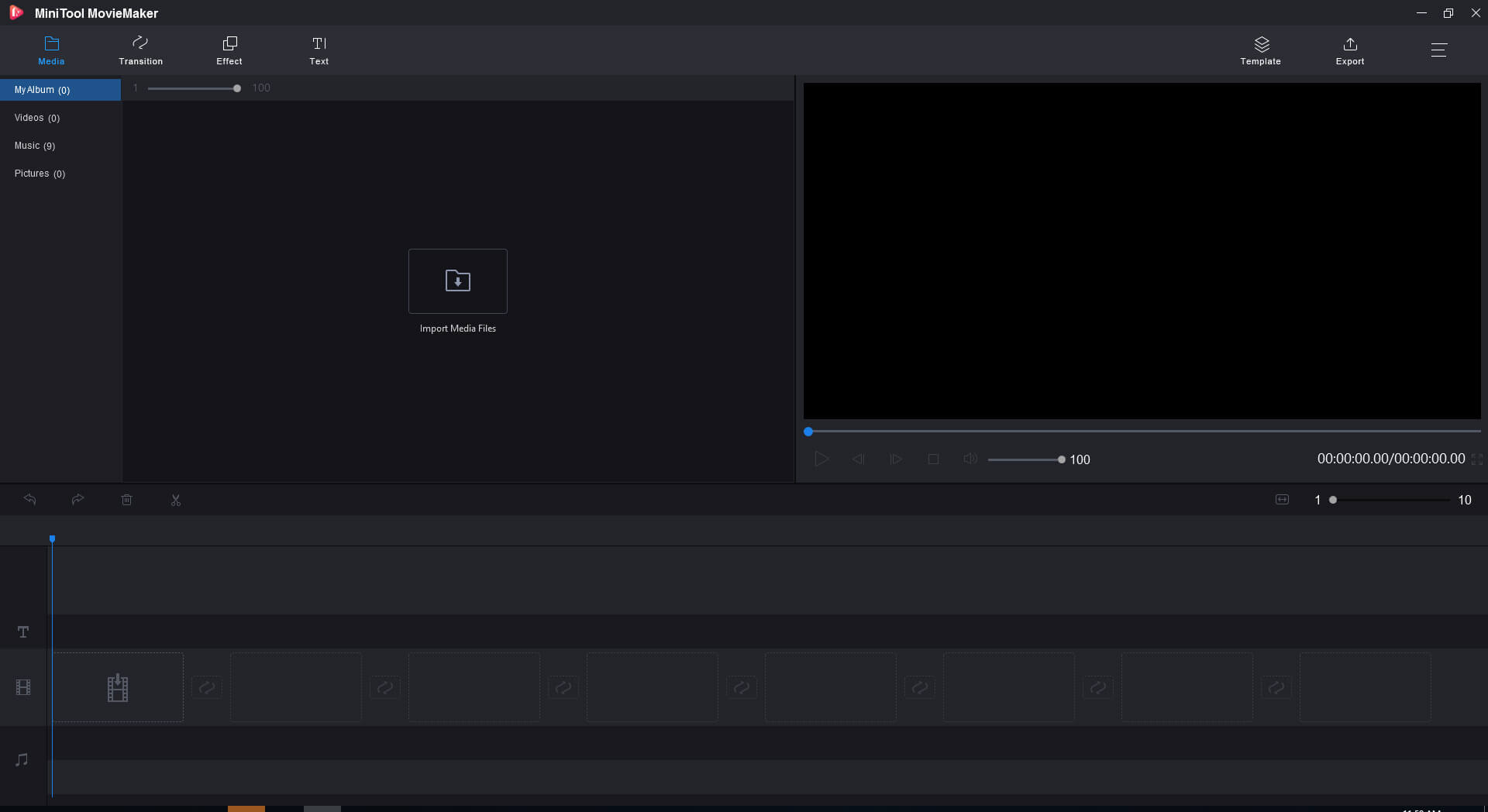
Étape 4. Faites glisser et déposez des photos et des vidéos sur la ligne de temps. Ensuite, déposez et faites glisser la chanson que vous avez préparée sur la piste audio.
Étape 5. Tapez sur Texte pour accéder à la bibliothèque de textes et faites glisser le sous-titre choisi jusqu’à l’endroit cible. Entrez ensuite les paroles. Si les paroles et l’audio ne sont pas au même rythme, vous pouvez déplacer le texte ou changer sa durée en déplaçant le côté vers la gauche ou la droite.
Étape 6. Une fois toutes les paroles ajoutées à la vidéo, vous pouvez cliquer sur Exporter et ajuster les paramètres de sortie.
Étape 7. À la fin, vous pouvez choisir le bouton Exporter pour exporter la vidéo avec paroles.
Si vous souhaitez en savoir plus sur l’ajout de sous-titres à la vidéo, veuillez vous référer à ce post: Besoin d’ajouter gratuitement des sous-titres à une vidéo? Essayez 2 méthodes simples!
#2. Lyric Video Creator
Lyric Video Creator est conçu pour faire des vidéos avec paroles et vous aide à créer des vidéos avec paroles en quelques minutes. De nombreuses fonctionnalités sont fournies pour personnaliser la vidéo avec paroles. Vous pouvez y changer la taille de la police, l’image, le fond de la vidéo, etc.
Le format exporté peut être en AVI et MP4.
Principales fonctionnalités
- Il permet de personnaliser les polices, la taille et les styles.
- Il est doté de nombreuses fonctionnalités comme l’alignement des paroles, le mode de défilement du texte, etc.
- Vous pouvez charger les paroles de la chanson et synchroniser rapidement chaque ligne avec la chanson.
- Il prend en charge l’exportation de vidéos au format AVI ou MP4.
- Il est compatible avec Windows.
Lyric Video Creator est très performant. Cependant, la version gratuite ne vous permet d’enregistrer que les 60 premières secondes.
#3. Vegas Pro
Comme Adobe Premiere Pro, Vegas Pro est un logiciel de montage vidéo professionnel qui est maintenant commercialisé par Magix. Au début, ce n’était qu’un logiciel de montage audio. Par la suite, il est devenu un puissant logiciel de montage qui permet d’éditer de l’audio et des vidéos.
De plus, Vegas Pro offre des améliorations complètes du flux de travail destinées à vous rendre plus productif. Il dispose également de nombreuses options de fichiers de sauvegarde. Pour éviter la perte de fichiers, vous pouvez enregistrer le projet en cours après l’avoir édité. Tous les fichiers de sauvegarde peuvent être stockés dans le même dossier.
Concernant la sauvegarde des fichiers, ce post pourrait vous intéresser: 10 meilleurs services gratuits de stockage sur le cloud pour sauvegarder des photos/vidéos.
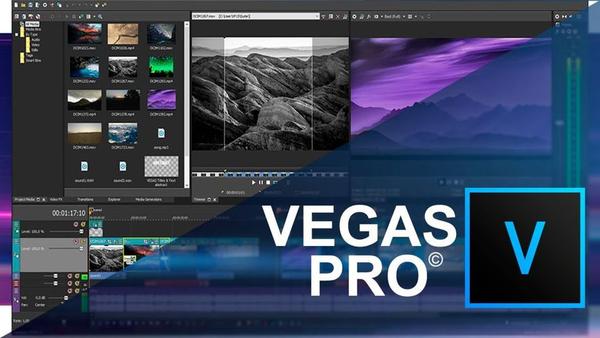
Principales fonctionnalités
- La fonctionnalité de fractionnement intelligent permet de masquer les coupes de saut grâce au nouveau flux de distorsion
- Si la séquence tremble, vous pouvez utiliser Stabilisation vidéo pour la stabiliser.
- Il vous permet d’éditer des productions à caméras multiples et de passer d’une source vidéo à l’autre en cliquant sur votre souris ou en appuyant sur les touches de raccourci.
- Il prend en charge la résolution 8k.
- Il offre également des fonctionnalités d’édition, d’étalonnage des couleurs, d’effets spéciaux, de livraison finale, de flux de travail et d’interface utilisateur.
- Il fonctionne sur n’importe quel ordinateur Windows standard.
- L’option de mise à niveau est disponible au prix de 249 $, alors que l’option d’achat d’un nouveau produit est disponible au prix de 399 $.
#4. Aegisub
Aegisub est un programme gratuit et open-source de création de sous-titres. Si vous souhaitez ajouter rapidement des paroles à une vidéo, vous ne pouvez pas ignorer Aegisub! Bien qu’il s’agisse simplement d’un éditeur de sous-titres, il peut appliquer des effets spéciaux aux paroles. Il est fourni avec plus de 30 dictionnaires de langues pour le correcteur orthographique. Cependant, pour réduire la taille du téléchargement, le dictionnaire (à l’exception du dictionnaire anglais américain) dont vous avez besoin doit être téléchargé séparément.
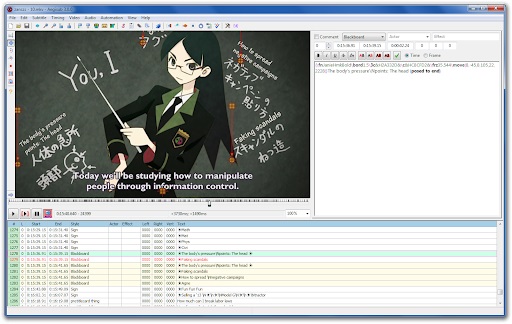
Principales fonctionnalités
- Son utilisation est gratuite.
- Il prend en charge les formats courants tels que ASS, SRT, SSA et SUB.
- Il dispose d’un aperçu vidéo intégré en temps réel.
- Il propose deux types d’installation: Installation complète et version portable.
- Il est compatible avec Mac, Windows, Linux et FreeBSD.
Ce logiciel de création de vidéos avec paroles s’adresse uniquement à ceux qui ont créé une vidéo et qui souhaitent simplement y ajouter des paroles.
Cela pourrait aussi vous intéresser: Comment ajouter de la musique à une vidéo et l’éditer gratuitement.
Partie 2. Application de création de vidéos avec paroles
Pour les utilisateurs de téléphones mobiles, voici 3 applications de création de vidéos avec paroles. Découvrez-les!
#1. Quick
Il se peut que vous ayez entendu parler de Quick. C’est l’un des meilleurs logiciels de montage GoPro. Il dispose d’une application de bureau et d’une application mobile. L’application Quick n’est pas seulement un éditeur vidéo, mais aussi un créateur de vidéos avec paroles. Grâce à lui, vous pouvez créer de magnifiques vidéos ou des vidéos avec paroles en quelques étapes seulement.
Il vous permet d’ajouter de belles transitions et de tout synchroniser au rythme de la musique. Vous pouvez taper les paroles sur la vidéo et la partager sur des plateformes sociales.

Principales fonctionnalités
- C’est gratuit.
- Vous pouvez importer des fichiers multimédia depuis Gallery, Google Photos, Dropbox et GoPro Plus.
- Il vous propose un choix de 23 thèmes.
- Il permet d’ajuster les effets, la police de caractères pour s’adapter à votre vidéo.
- Des fonctionnalités d’édition de base sont fournies.
- Vous pouvez ajouter des effets de ralenti à la vidéo avec paroles. Pour en savoir plus, vous pouvez lire ce post: Comment ralentir une vidéo – 2 méthodes.
- Vous pouvez partager la vidéo avec paroles sur Facebook, Instagram, etc.
#2. Songbird
Songbird est un créateur de vidéos avec paroles conçu pour la création de vidéos avec paroles. En utilisant Songbird, vous pouvez faire des vidéos sympas avec du texte animé.
Principales fonctionnalités
- Il permet d’éditer les polices, les effets et la synchronisation.
- Il peut utiliser les chansons de votre bibliothèque Apple Music.
- Il est compatible avec iPhone, iPad et iPod touch.
- Il n’est pas gratuit, son prix étant de 4,99 $.
#3. KineMaster
KineMaster est un excellent éditeur vidéo multifonctionnel pour Android. Il dispose d’outils performants qui vous aident à éditer des vidéos avec paroles comme les sous-titres, les modes de fusion, les voix off, le contrôle de la vitesse, les effets spéciaux et bien plus encore.
Principales fonctionnalités
- Il vous permet d’ajouter du texte et des autocollants à la vidéo avec paroles.
- Il vous permet d’inverser votre vidéo et offre d’autres possibilités de montage
- Vous pouvez exporter la vidéo avec paroles en résolution 4k.
- Il est doté d’un changeur de voix.
- Vous pouvez partager la vidéo avec paroles sur YouTube, Facebook, Dropbox, etc.
- Il fonctionne sur Android et iOS.
Partie 3. Créateur de vidéo avec paroles en ligne
Si vous ne souhaitez pas installer de créateur de vidéo avec paroles sur votre appareil, vous pouvez essayer ceux proposés en ligne ci-dessous.
#1. Kapwing
Kapwing est le meilleur créateur de vidéo avec paroles pour les utilisateurs en ligne qui est fourni avec un ensemble d’outils. Le sous-titreur peut vous aider à vous concentrer sur la création de vidéos avec paroles. Il existe également de nombreux outils utiles que vous pouvez utiliser, tels que le créateur de memes, le créateur de collages, le changeur de vitesse vidéo, le filigrane GIF et bien d’autres encore.
Principales fonctionnalités
- Il peut ajouter de l’audio à une vidéo, redimensionner une vidéo, convertir une vidéo en d’autres formats vidéo, recadrer un GIF, mettre en sourdine une vidéo, retourner une vidéo, répéter une vidéo, etc.
- Il s’agit d’un éditeur de vidéos en ligne pour YouTube. Après avoir créé la vidéo, vous pouvez la télécharger et la transférer sur YouTube.
- Vous pouvez partager la vidéo avec paroles auprès de vos amis en utilisant Kapwing.
- Il s’exécute dans n’importe quel navigateur moderne.
N’oubliez pas que cette application de création de vidéos avec paroles mettra un filigrane sur votre vidéo. Si vous voulez savoir comment enlever le filigrane d’une vidéo, ce post peut vous être utile: Comment enlever efficacement le filigrane d’une vidéo ou d’une photo.
#2. Veed
C’est un créateur simple et gratuit de vidéo avec paroles. C’est aussi un générateur automatique de sous-titres. Si vous ne souhaitez pas entrer les sous-titres, vous pouvez utiliser cette fonction pour générer automatiquement les sous-titres de votre vidéo. Ensuite, vous pouvez ajuster les sous-titres. Enfin, téléchargez le fichier de sous-titres et enregistrez-le sur votre appareil.
Principales fonctionnalités
- Il peut générer automatiquement des sous-titres pour votre vidéo avec paroles.
- Il permet d’ajouter des sous-titres, de rogner des vidéos, d’ajouter des effets vidéo, de convertir un podcast en vidéo, de dessiner sur la vidéo et d’ajouter une barre de progression à la vidéo.
- Il fonctionne sur n’importe quel navigateur.
#3. YouTube Studio
Si vous vous préparez à faire une vidéo avec paroles et à la poster sur YouTube, ne vous donnez pas la peine, vous pouvez utiliser YouTube Studio. Il s’agit d’un créateur de vidéo avec paroles pour YouTube. Avec lui, vous pouvez effectuer en ligne toutes les opérations d’édition de base, telles qu’ajouter des sous-titres, remplacer la musique de fond, rendre les objets flous, etc.
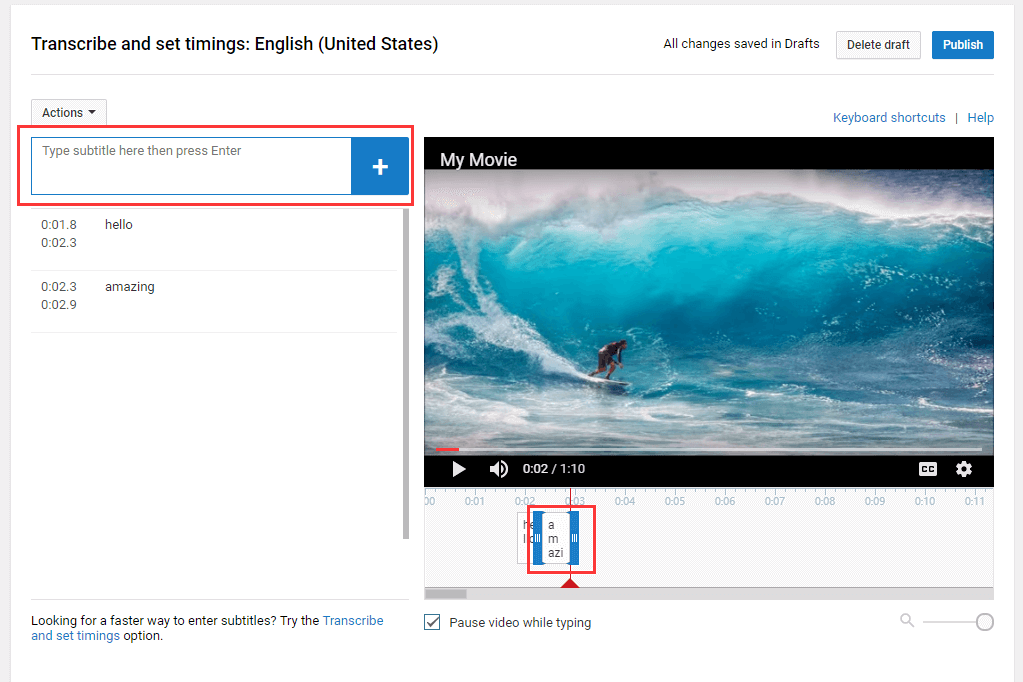
Principales fonctionnalités
- Vous pouvez ajouter des sous-titres à votre propre vidéo YouTube et à celles des autres.
- Vous pouvez rogner une vidéo, changer la musique de fond et rendre les objets flous.
Conclusion
Après avoir lu ce post, vous devez connaître les dix meilleurs créateurs de vidéos avec paroles. Nous espérons que ce post vous sera utile.
Si vous avez des questions sur MiniTool MovieMaker, veuillez nous contacter via [email protected] ou laisser un commentaire ci-dessous.
FAQ sur le créateur de vidéo avec paroles
- Exécutez iMovie et créez un nouveau film.
- Choisissez une chanson et ajoutez des titres.
- Ajoutez des paroles à la vidéo et assurez-vous que les paroles sont synchronisées avec l’audio.
- Une fois terminé, exportez la vidéo avec paroles que vous venez de créer.
- Créez une copie de votre chanson.
- Ouvrez le site du gouvernement américain consacré aux droits d’auteur et choisissez Electronic Copyright Office.
- Inscrivez-vous pour ouvrir un compte et commencer votre demande de droits d’auteur en ligne.
- Payez les frais et envoyez la copie de la chanson.
- Veuillez attendre patiemment que la demande de droits d’auteur soit traitée.
- Téléchargez et installez MiniTool MovieMaker.
- Lancez le logiciel et fermez la fenêtre pop-up.
- Importez les fichiers multimédia dont vous avez besoin et ajoutez-les à la ligne de temps.
- Puis, ajoutez la musique sur la ligne de temps.
- À la fin, cliquez sur Exporter pour exporter le diaporama.
- FourTrack.
- Suggester.
- SoundCloud Pulse.
- Simple Songwriter.
- Song-Writer Lite.
- Eevernote.


Commentaires des utilisateurs :